
发布时间:2022-07-24 来源:win7旗舰版 浏览量:
在平时,我们都是使用U盘来储存一些重要的数据,但是由于U盘的使用性质,也会出现一些问题,例如U盘中毒,U盘无法识别,U盘没反应等等,如果我们遇到U盘出现故障时该怎么办呢?下面,小编就来教大家如何修复U盘。
U盘随着科技的发展,走入我们日常,担当着重要的角色,但是也会出现一些问题,例如很多朋友把U盘插电脑的时候发现U盘没反应,这是怎么回事呢?u盘插电脑没反应怎么办呢?该怎么修复U盘,下面,小编就为大家带来U盘修复经常。
u盘如何修复
右键“桌面计算机”图标,选择“管理”。
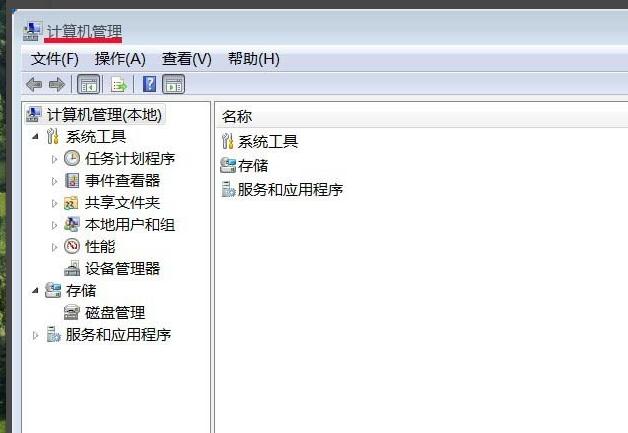
u盘图解详情-1
在“计算机管理”窗口找到:存储,点存储前面的小三角
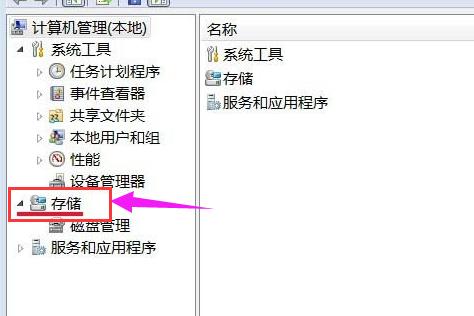
u盘故障图解详情-2
点击:磁盘管理

u盘修复图解详情-3
右键点击:125MB,未分配的区域,点:新建简单卷(I),再点击:下一步
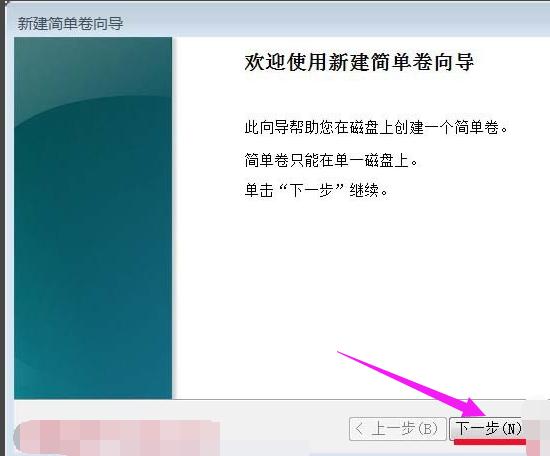
u盘故障图解详情-4
在新建简单卷向导窗口“指定卷大小”,再点击:下一步
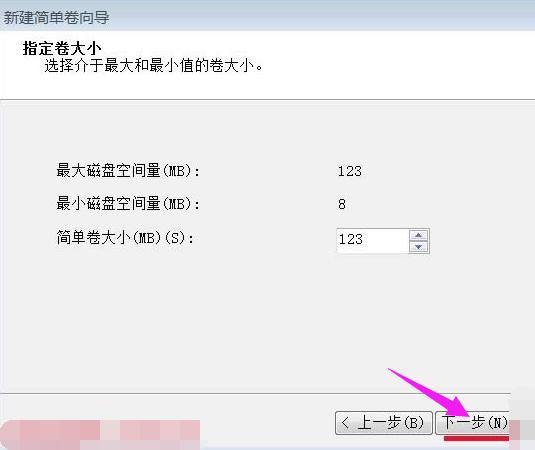
u盘图解详情-5
再点击:下一步
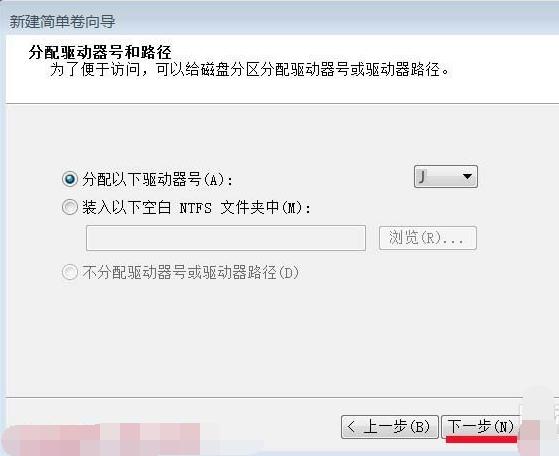
u盘图解详情-6
格式化分区点:按下列设置格式化这个卷,在执行快速格式化(P)前面打勾,再点击:下一步
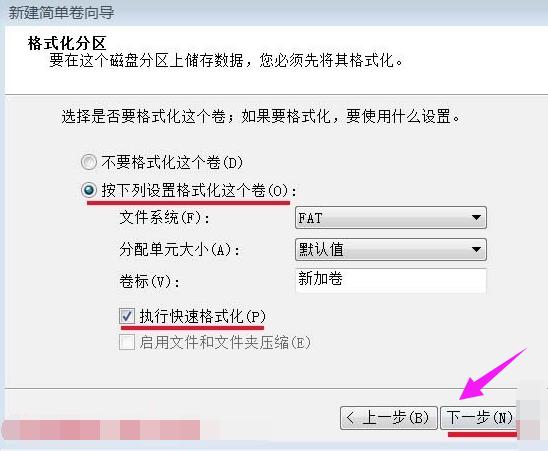
u盘修复图解详情-7
待格式化完成后,点击:完成,关闭向导窗口
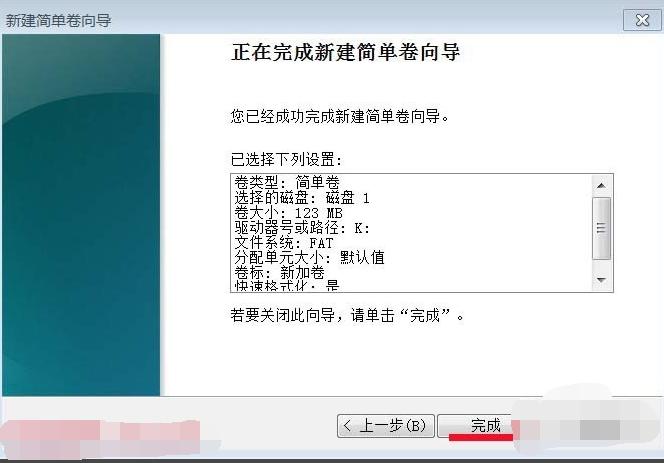
u盘修复图解详情-8
磁盘1右边的(J)125MB FAT 状态良好(主分区),U盘修复完成。

修复图解详情-9
以上就是分享给大家的修复U盘的经验了。
U盘,全称USB闪存盘,它是一种使用USB接口的无需物理驱动器的微型高容量移动存储产品,通过USB
相信使用工具进行u盘启动盘等操作的用户有时候会遇到电脑无法读取U盘的状况,那是因为U盘的格式过大而
本站发布的ghost系统仅为个人学习测试使用,请在下载后24小时内删除,不得用于任何商业用途,否则后果自负,请支持购买微软正版软件!
如侵犯到您的权益,请及时通知我们,我们会及时处理。Copyright @ 2018 斗俩下载站(http://www.doulia.cn) 版权所有 xml地图 邮箱: